មុខងារបញ្ចូលលេខសម្ងាត់ដោយស្វ័យប្រវត្តិនៅលើ iPhone ជួយអ្នកចូលប្រើគណនីរបស់អ្នកយ៉ាងងាយស្រួល ដោយមិនចាំបាច់ចាំព័ត៌មានច្រើន។ អត្ថបទខាងក្រោមនឹងណែនាំអ្នកពីរបៀបរក្សាទុកពាក្យសម្ងាត់ដោយស្វ័យប្រវត្តិនៅលើ iPhone ជាមួយនឹងជំហានសាមញ្ញមួយចំនួន។
 |
វិធីសាមញ្ញបំផុតដើម្បីរក្សាទុកពាក្យសម្ងាត់នៅលើ iPhone ដោយស្វ័យប្រវត្តិ
ដើម្បីរក្សាទុកពាក្យសម្ងាត់កម្មវិធីយ៉ាងរហ័សនៅលើ iPhone សូមអនុវត្តតាមជំហានទាំងនេះតាមលំដាប់លំដោយ៖
ជំហានទី 1: ដំបូងបើក ការកំណត់ ហើយជ្រើសរើស Apple ID ។
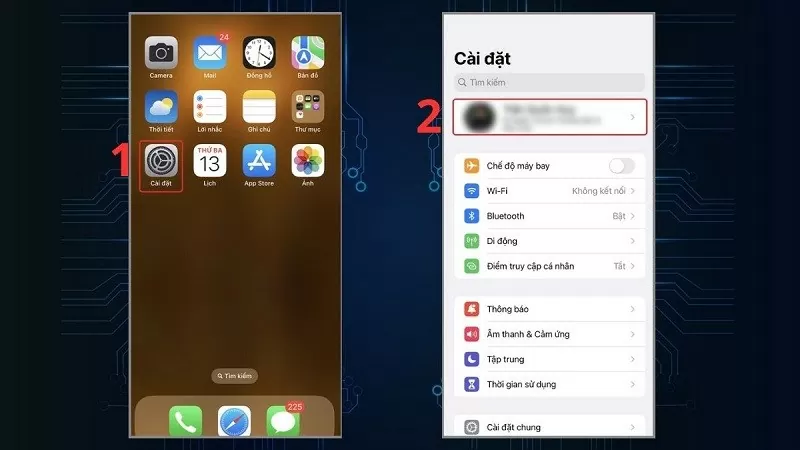 |
ជំហានទី 2៖ បន្ទាប់មកចុចលើ iCloud ហើយបន្ទាប់មកចុចលើ Password & Keychain ។
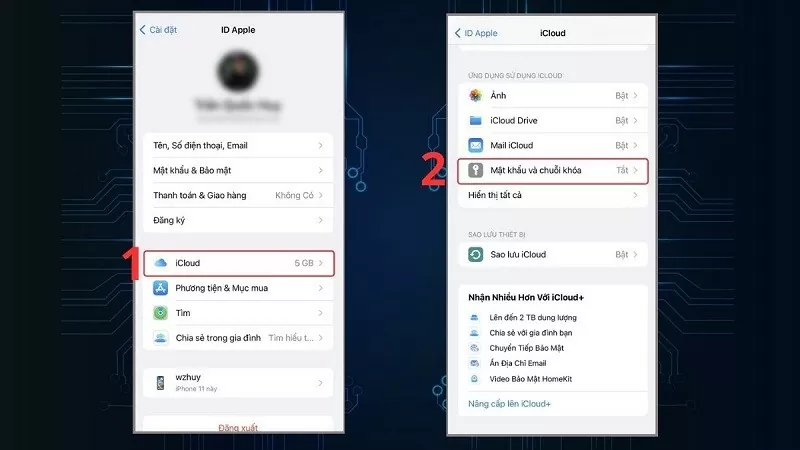 |
ជំហានទី 3: ឥឡូវនេះ អ្នកធ្វើឱ្យ មុខងារ Sync នៅលើ iPhone សកម្ម។ នៅពេលអ្នកត្រឡប់ទៅគេហទំព័រដែលអ្នកបានរក្សាទុកពាក្យសម្ងាត់នៅលើ iPhone អេក្រង់នឹងបង្ហាញដោយស្វ័យប្រវត្តិជាមួយនឹងការណែនាំ។ អ្នកគ្រាន់តែត្រូវជ្រើសរើស " ប្រើ... " ហើយផ្ទៀងផ្ទាត់ជាមួយ Face ID ឬកូដ PIN ដើម្បីអាចចូលបានយ៉ាងរហ័ស។
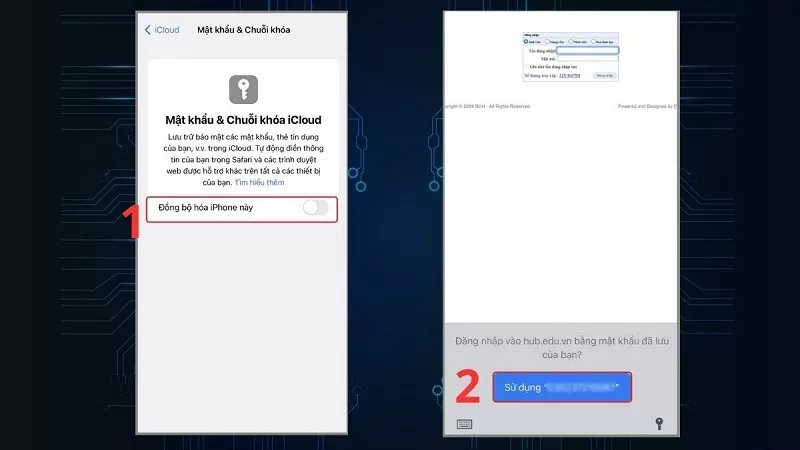 |
របៀបបើកការបញ្ចូលលេខសម្ងាត់ដោយស្វ័យប្រវត្តិ ពេលបើកមើលបណ្ដាញលើ iPhone
បន្ថែមពីលើកម្មវិធីសន្សំពាក្យសម្ងាត់នៅលើ iPhone អ្នកក៏អាចរៀបចំការបំពេញពាក្យសម្ងាត់ដោយស្វ័យប្រវត្តិសម្រាប់គេហទំព័រនៅលើ iPhone ដើម្បីបង្កើនប្រសិទ្ធភាពពេលវេលាចូលប្រើជាមួយនឹងប្រតិបត្តិការសាមញ្ញដូចខាងក្រោម៖
ជំហានទី 1: ស្វែងរក និងជ្រើសរើស ពាក្យសម្ងាត់ និងគណនី នៅក្នុងចំណុចប្រទាក់សំខាន់នៃការកំណត់។ នៅទីនេះ បើកមុខងារ AutoFill Password នៅលើ iPhone ដោយអូសកុងតាក់ទៅខាងស្តាំ។
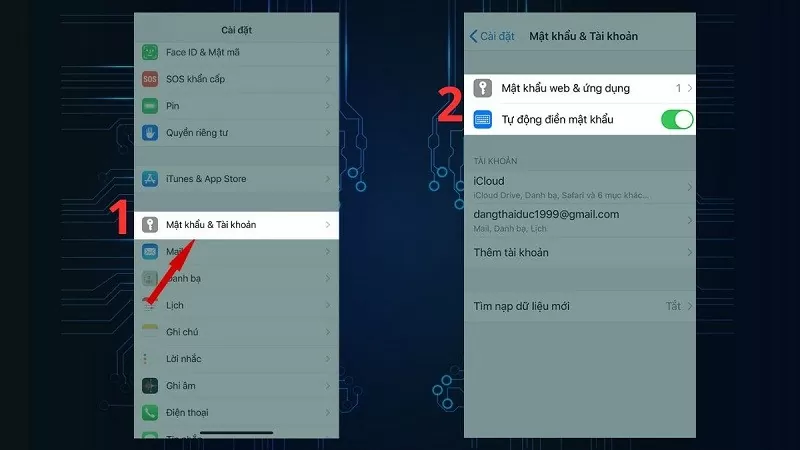 |
ជំហានទី 2៖ បន្ទាប់មកជ្រើសរើស Web & App Passwords ហើយផ្ទៀងផ្ទាត់ជាមួយ Touch ID ឬ Face ID អាស្រ័យលើឧបករណ៍។ ដើម្បីបន្ថែមគណនីថ្មី សូមចុច បន្ថែម (បូករូបតំណាង)។
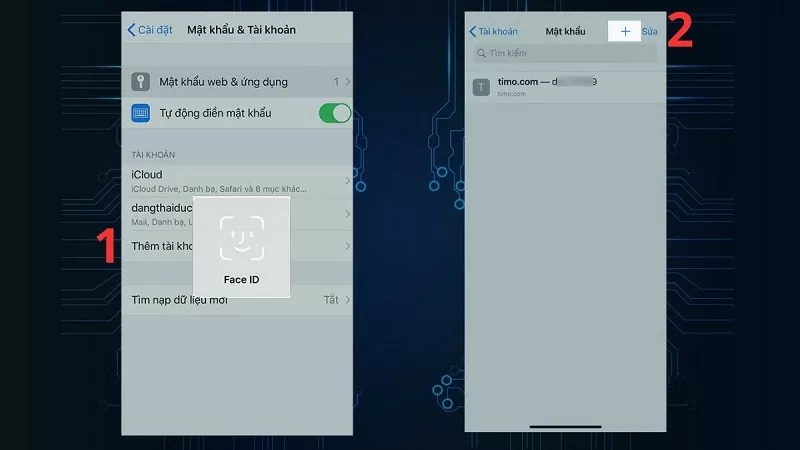 |
ជំហានទី 3៖ បន្ទាប់មកបញ្ចូលឈ្មោះគេហទំព័រ ឈ្មោះអ្នកប្រើ និងពាក្យសម្ងាត់ ហើយបន្ទាប់មកចុច Done ដើម្បីបញ្ចប់ដំណើរការនៃការបង្កើតពាក្យសម្ងាត់បំពេញដោយស្វ័យប្រវត្តិលើ iPhone។ នៅពេលអ្នកបញ្ចូលផ្នែកឈ្មោះគណនី អ្នកនឹងឃើញពាក្យសម្ងាត់ដែលបានស្នើនៅលើក្តារចុច ដោយគ្រាន់តែចុច ហើយផ្ទៀងផ្ទាត់ជាមួយ Touch ID ឬ Face ID នោះព័ត៌មាននឹងត្រូវបានបំពេញដោយស្វ័យប្រវត្តិ។
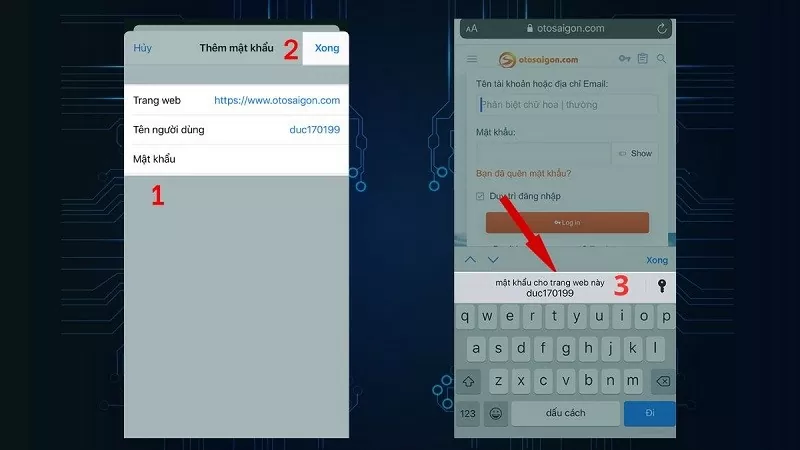 |
នេះជារបៀបរក្សាទុកពាក្យសម្ងាត់ដោយស្វ័យប្រវត្តិនៅលើ iPhone ដើម្បីគ្រប់គ្រងព័ត៌មានផ្ទាល់ខ្លួនកាន់តែងាយស្រួល។ ជាមួយនឹងមុខងារនៃការចងចាំ និងការរក្សាទុកពាក្យសម្ងាត់កម្មវិធីនៅលើ iPhone ការចូលប្រើគណនីនឹងកាន់តែងាយស្រួល និងលឿនជាងពេលណាទាំងអស់។
ប្រភព


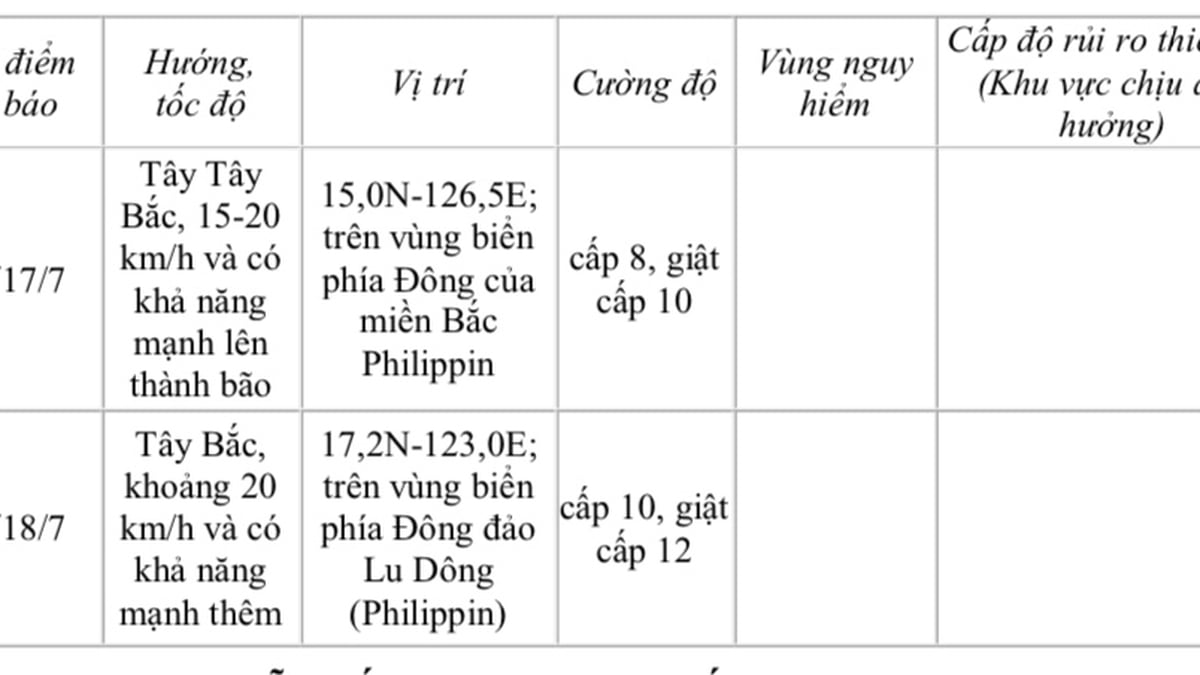








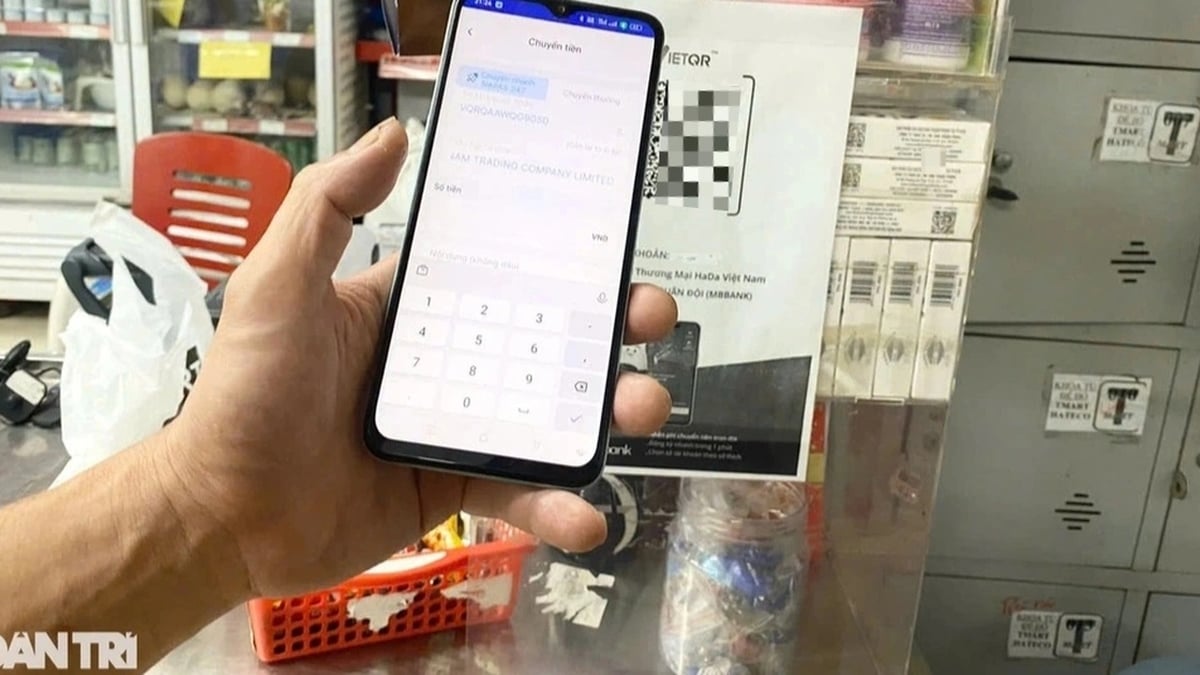








































![[ព័ត៌មានសមុទ្រ] ជាង 80% នៃសមត្ថភាពដឹកជញ្ជូនកុងតឺន័រសកលគឺស្ថិតនៅក្នុងដៃរបស់ MSC និងសម្ព័ន្ធដឹកជញ្ជូនធំៗ](https://vphoto.vietnam.vn/thumb/402x226/vietnam/resource/IMAGE/2025/7/16/6b4d586c984b4cbf8c5680352b9eaeb0)













































Kommentar (0)